- লেখক Jason Gerald [email protected].
- Public 2024-01-09 05:59.
- সর্বশেষ পরিবর্তিত 2025-01-23 12:08.
এখন অনেকগুলি বিকল্প উপলব্ধ রয়েছে যা মানুষকে তাদের কম্পিউটারের মাধ্যমে বন্ধুদের বা পরিবারকে ভিডিও কল করার অনুমতি দেয়। সবচেয়ে পরিচিত এবং নির্ভরযোগ্য বিকল্পগুলির মধ্যে একটি হল স্কাইপ। স্কাইপের সর্বাধিক ব্যবহৃত ফাংশন-কম্পিউটার থেকে কম্পিউটার কল-একটি বিনামূল্যে পরিষেবা, এবং এই কারণেই স্কাইপ হল সবচেয়ে কার্যকর উপায়গুলির মধ্যে একটি যা আপনি মানুষের সাথে যোগাযোগ রাখতে পারেন। স্কাইপ ব্যবহার করতে, প্রথমে এই কয়েকটি সহজ ধাপ অনুসরণ করুন।
ধাপ
3 এর অংশ 1: স্কাইপ ইনস্টল করা
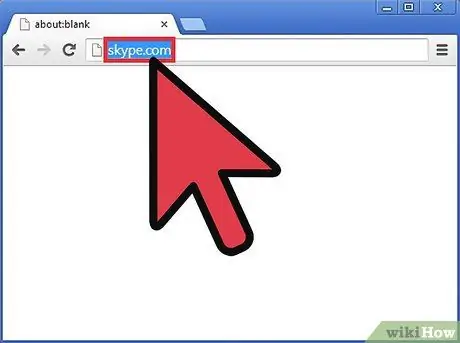
ধাপ 1. স্কাইপ ওয়েবসাইটে যান।
ঠিকানাটি, যেমন কেউ অনুমান করতে পারে, স্কাইপ ডটকম।
আপনি যদি আইপ্যাড বা কিন্ডলের মতো ট্যাবলেট বা মোবাইল ডিভাইস ব্যবহার করেন, তাহলে সম্ভবত অ্যাপ স্টোর বা অ্যামাজন শপের মতো ডিভাইসের জন্য "স্টোর" পরিদর্শন করা সবচেয়ে সহজ উপায়। তারপর "স্কাইপ" অনুসন্ধান করুন।
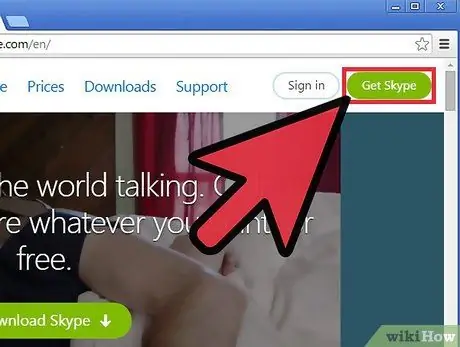
ধাপ 2. স্ক্রিনের উপরের ডানদিকে "স্কাইপ পান" লিঙ্কে ক্লিক করুন।
আপনি ইনস্টলার ফাইলটি ডাউনলোড করতে চাইলে আপনার কম্পিউটার আপনাকে জিজ্ঞাসা করতে পারে। "হ্যাঁ" ক্লিক করুন।
- আপনার উইন্ডোজ কম্পিউটারে ডাউনলোড করা ফাইলটির শিরোনাম হবে SkypeSetup.exe, এবং এর আকার প্রায় 1.5 মেগাবাইট।
- ম্যাক কম্পিউটারের জন্য, ডাউনলোড করা ফাইলের শিরোনাম "স্কাইপ" দিয়ে শুরু হবে এবং ".dmg" দিয়ে শেষ হবে। এর মধ্যে এমন একটি সংখ্যা থাকতে পারে যা আপনার ডাউনলোড করা স্কাইপের সর্বশেষ সংস্করণ বর্ণনা করে, কিন্তু সংখ্যাগুলি ঘন ঘন পরিবর্তিত হয়।
- বেশিরভাগ মোবাইল ডিভাইসের জন্য, কেবল "পান" বা "ডাউনলোড" লিঙ্কে ক্লিক করুন (আপনার ডিভাইসের উপর নির্ভর করে) এবং স্কাইপ প্রোগ্রাম নিজেই ইনস্টল করা শুরু করবে (যার অর্থ আপনি পরবর্তী কয়েকটি ধাপ সম্পূর্ণ করতে পারেন)।
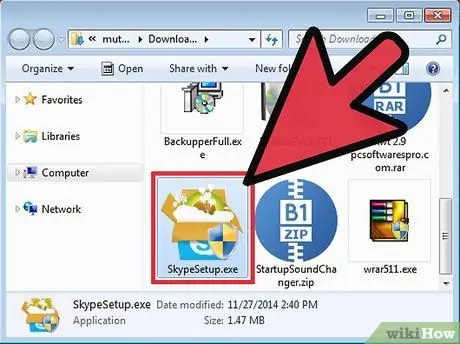
ধাপ 3. ডাউনলোড করা ফাইলটি খুলুন এবং ইনস্টলেশন শুরু করুন।
- যদি ম্যাক ব্যবহার করেন, ডাউনলোড করা ফাইলে ডাবল ক্লিক করুন। একটি উইন্ডো স্কাইপ প্রোগ্রাম প্রতীক আইকন এবং অ্যাপ্লিকেশন ফোল্ডার সহ উপস্থিত হবে। অ্যাপ্লিকেশন ফোল্ডারে স্কাইপ আইকনটি সরান এবং ইনস্টলেশন প্রক্রিয়া সম্পন্ন হয়েছে।
- আপনি যদি উইন্ডোজ ব্যবহার করেন, আপনার কম্পিউটার আপনাকে জিজ্ঞাসা করতে পারে যে আপনি প্রোগ্রামটিকে আপনার কম্পিউটারে পরিবর্তন করতে দিতে চান কিনা। "হ্যাঁ" ক্লিক করুন।
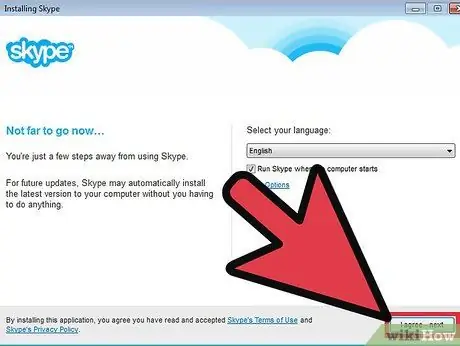
ধাপ 4. সম্পূর্ণ সেটআপ এবং ইনস্টলেশন (যদি প্রযোজ্য হয়)।
আপনি যদি ম্যাক বা মোবাইল ডিভাইস ব্যবহার করেন, তাহলে এই পদক্ষেপের প্রয়োজন নাও হতে পারে। আপনি যদি একটি উইন্ডোজ কম্পিউটার ব্যবহার করেন, তাহলে আরও কয়েকটি ধাপ সম্পন্ন করতে হবে।
- স্কাইপ আপনাকে জিজ্ঞাসা করবে আপনি কোন ভাষা ব্যবহার করতে চান, এবং আপনাকে একটি নির্বাচন করতে হবে (তালিকার অনেকগুলি বিকল্পের মধ্যে)।
- একটি বক্স আসবে যেখানে বলা হবে "কম্পিউটার চালু হওয়ার সময় স্কাইপ চালান" (এই বাক্সটি ভাষা নির্বাচন মেনুতে অবস্থিত)। বাক্সটি স্বয়ংক্রিয়ভাবে চেক করা হয়েছে, যার অর্থ আপনি যখনই আপনার কম্পিউটার চালু করবেন স্কাইপ শুরু হবে। আপনি এটি আনচেক করতে চাইতে পারেন যাতে আপনি নিজের জন্য সিদ্ধান্ত নিতে পারেন কখন স্কাইপ চালাবেন।
- নীল রঙে চিহ্নিত একটি "আরও বিকল্প" বিকল্প রয়েছে। আপনি যদি এটিতে ক্লিক করেন, আপনি কম্পিউটারের অবস্থান নির্দিষ্ট করতে পারেন যেখানে স্কাইপ ইনস্টল করা হবে এবং আপনি ডেস্কটপে স্কাইপ আইকন চান কিনা তাও নির্দিষ্ট করতে পারেন। আপনার পছন্দ করুন এবং "আমি সম্মত - পরবর্তী" ক্লিক করুন।
-
আপনি "ক্লিক টু কল" ইনস্টল করতে চান কিনা ইনস্টলার জিজ্ঞাসা করতে পারে। এটি একটি প্রোগ্রাম যা একটি ওয়েব ব্রাউজার পৃষ্ঠায় একটি ফোন নম্বর খুঁজে পেতে এবং এটি ট্যাগ করতে পারে। আপনি যদি ট্যাগ করা নম্বরে ক্লিক করেন, কলটি স্কাইপের মাধ্যমে করা হবে। বেশিরভাগ ক্ষেত্রে, এই কলগুলি বিনামূল্যে হবে না।
- আপনি Bing কে আপনার ডিফল্ট সার্চ ইঞ্জিন এবং MSN কে আপনার ডিফল্ট হোমপেজ করতে চান কিনা তা ইনস্টলার জিজ্ঞাসা করতে পারে। আপনি যদি এটি না চান তবে উইন্ডোর বাম পাশে অবস্থিত বাক্সটি আনচেক করুন। এই প্রশ্নের পরে, স্কাইপ ইনস্টলেশন শুরু করবে।
3 এর অংশ 2: পরিচিতি যোগ করা
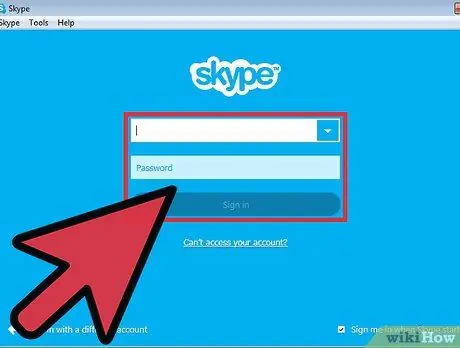
পদক্ষেপ 1. একটি ব্যবহারকারীর নাম এবং পাসওয়ার্ড তৈরি করুন।
আপনি যদি স্কাইপে নতুন না হন তবে আপনি কেবল অন্য ব্যবহারকারীদের ব্যবহার করা ব্যবহারকারীর নাম এবং পাসওয়ার্ড টাইপ করতে পারেন। আপনি যদি নতুন স্কাইপ ব্যবহারকারী হন, তাহলে ইনস্টল করা বা চালু করার পর প্রদর্শিত প্রথম স্ক্রিনে "একটি অ্যাকাউন্ট তৈরি করুন" এ ক্লিক করুন।
আপনার যদি একটি নতুন প্রোফাইল তৈরি করার প্রয়োজন হয়, আপনাকে আপনার নাম এবং ইমেল ঠিকানা লিখতে হবে।
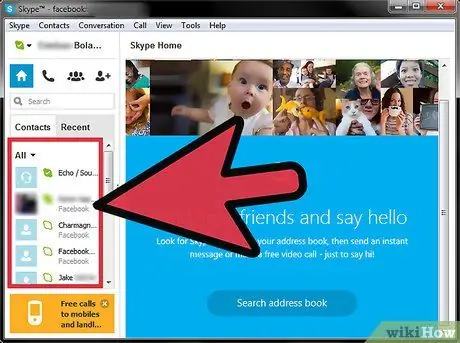
পদক্ষেপ 2. স্কাইপ যে পরিচিতি খুঁজে পায় তা নিশ্চিত করুন।
আপনার প্রবেশ করা ইমেল অ্যাকাউন্টের মাধ্যমে স্কাইপ যোগাযোগটি নিজেই খুঁজে পেতে পারে। যদি সম্ভাব্য পরিচিতিগুলির একটি তালিকা প্রদর্শিত হয়, আপনি যে কারও সাথে যোগাযোগ করতে চাইতে পারেন তার জন্য সাবধানে দেখুন।
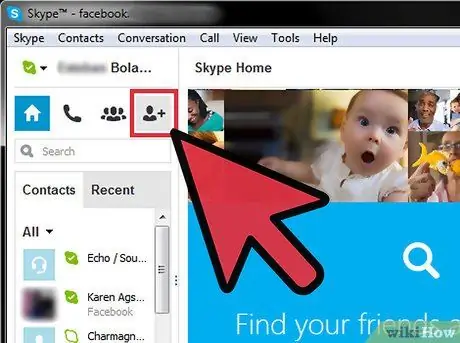
ধাপ 3. "যোগ করুন" আইকনটি দেখুন।
একটি আইকন থাকবে যা "+" চিহ্ন সহ ব্যক্তির ছায়ার মতো দেখায়। যদি আপনি এটি খুঁজে না পান তবে স্কাইপ উইন্ডোর শীর্ষে একটি "পরিচিতি" ড্রপ-ডাউন মেনু রয়েছে। উপলব্ধ বিকল্পগুলির মধ্যে একটি হল "যোগাযোগ যোগ করুন।" এই অপশনে ক্লিক করুন।
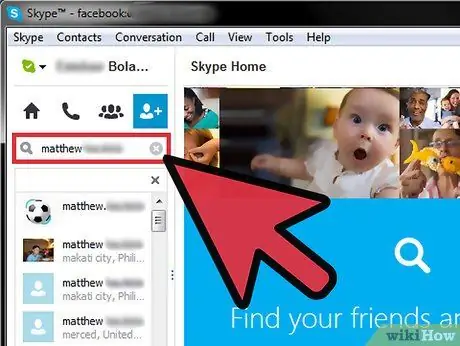
ধাপ 4. আপনার বন্ধু বা পরিবার খুঁজুন।
আপনি তাদের পুরো নাম, স্কাইপ ব্যবহারকারীর নাম বা ইমেল ঠিকানা ব্যবহার করে লোকদের অনুসন্ধান করতে পারেন। সেই তথ্য লিখুন এবং তারপর "স্কাইপ অনুসন্ধান করুন" ক্লিক করুন।
- আপনি যদি কেবল তার নামের উপর ভিত্তি করে কাউকে অনুসন্ধান করেন, তাহলে আপনি অন্যদের খুঁজে পাবেন যাদের নাম আপনি খুঁজছেন সেই ব্যক্তির মতোই হবে। আপনি তাকে যুক্ত করার আগে তার প্রোফাইল দেখুন।
- আপনি যদি তাদের প্রোফাইলে বাছাই করতে সমস্যায় পড়েন তবে তাদের সাথে অন্যভাবে যোগাযোগ করুন এবং তাদের স্কাইপ ব্যবহারকারীর নাম এবং ইমেল ঠিকানা জিজ্ঞাসা করুন। এই সুনির্দিষ্ট তথ্য এটি খুঁজে বের করার সবচেয়ে সহজ উপায় হবে।
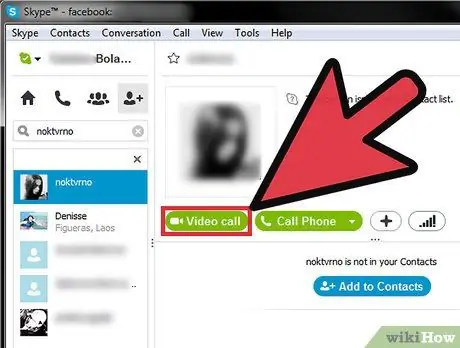
পদক্ষেপ 5. "পরিচিতিতে যোগ করুন" ক্লিক করুন।
এটি তাকে স্বয়ংক্রিয়ভাবে যুক্ত করবে না। মূলত আপনি তাকে আপনার যোগাযোগের তালিকায় যুক্ত করার জন্য একটি অনুরোধ পাঠান, এবং তাকে নিশ্চিত করতে হবে। নিশ্চিতকরণের পরে, যোগাযোগটি যুক্ত করা হবে।
3 এর অংশ 3: স্কাইপ কল করা
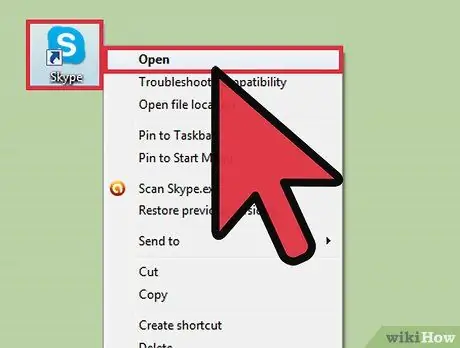
ধাপ 1. স্কাইপ প্রোগ্রাম খুলুন।
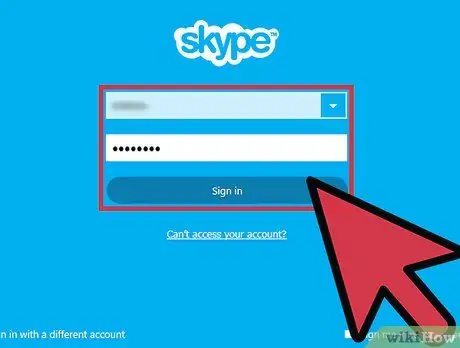
ধাপ 2. ব্যবহারকারীর নাম এবং পাসওয়ার্ড লিখুন, তারপর লগ ইন করুন।
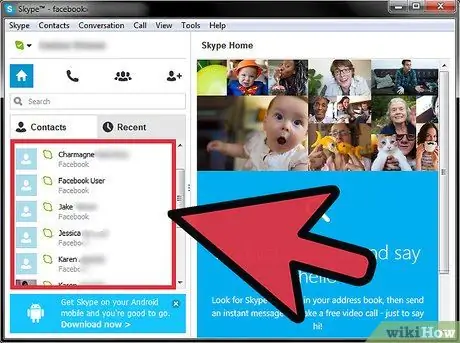
ধাপ your। আপনার পরিচিতি তালিকায় সেই ব্যক্তিকে খুঁজুন যার সাথে আপনি কথা বলতে চান।
এই মেনু স্কাইপের প্রধান স্ক্রিনে পাওয়া যাবে।
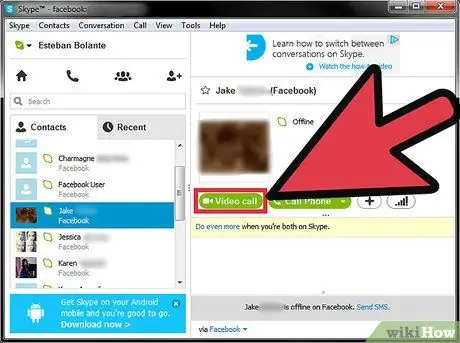
ধাপ 4. আপনি যে নামটি কল করতে চান তাতে ক্লিক করুন।
আপনি আপনার স্ক্রিনে একটি প্রতীক দেখতে পাবেন যা একটি ভিডিও ক্যামেরার মতো এবং অন্য একটি প্রতীক যা ফোনের মতো দেখাচ্ছে। আপনি যদি ক্যামেরায় ক্লিক করেন, আপনি একটি ভিডিও কল করছেন এবং যদি আপনি ফোন আইকনে ক্লিক করেন, আপনি কেবল একটি ভয়েস কল করছেন। আপনার পছন্দের পছন্দটি করুন এবং কল করুন।
স্পষ্ট করার জন্য, সমস্ত স্কাইপ-টু-স্কাইপ কল (বা স্কাইপ অ্যাপ চালানো ট্যাবলেট বা স্মার্টফোনে কল) যা শুধুমাত্র ইন্টারনেট ব্যবহার করে পাঠানো হয়, সেগুলি একটি বিনামূল্যে পরিষেবা। আপনি ল্যান্ডলাইন বা মোবাইল ফোনে যে কলগুলি করেন তার চার্জ নেওয়া হবে।
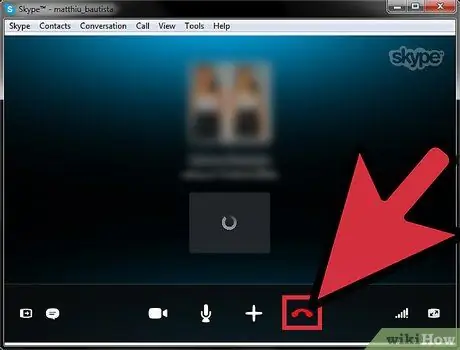
ধাপ 5. আপনার কাজ শেষ হলে কলটি শেষ করুন।
স্কাইপ কল উইন্ডোতে একটি লাল আইকন থাকবে যেখানে ফোনটি মুখোমুখি হবে। কলটি শেষ করতে এই আইকনে ক্লিক করুন।






